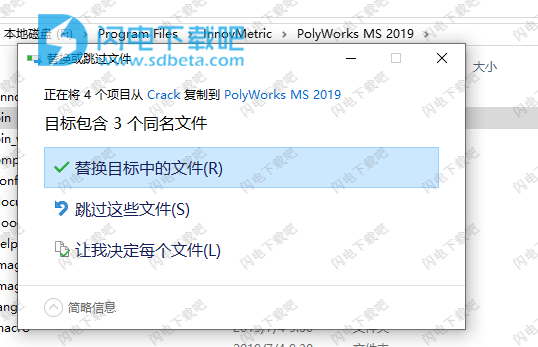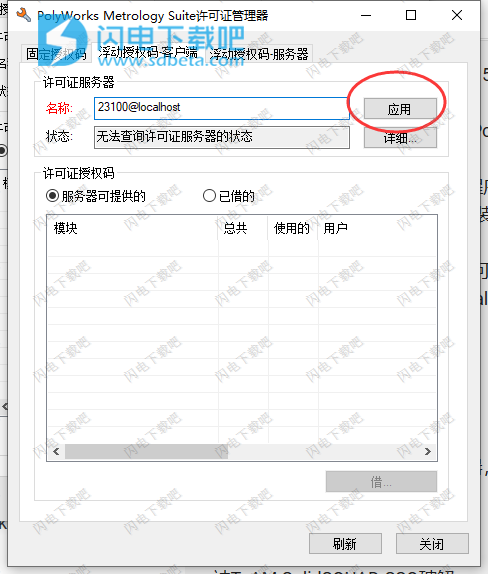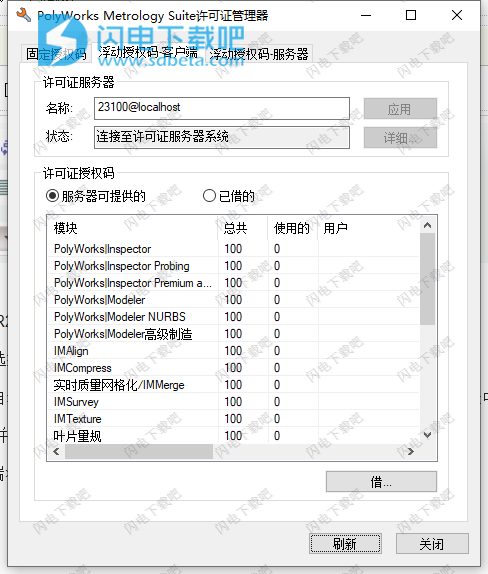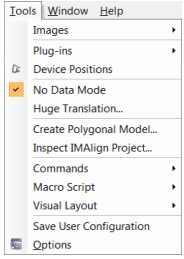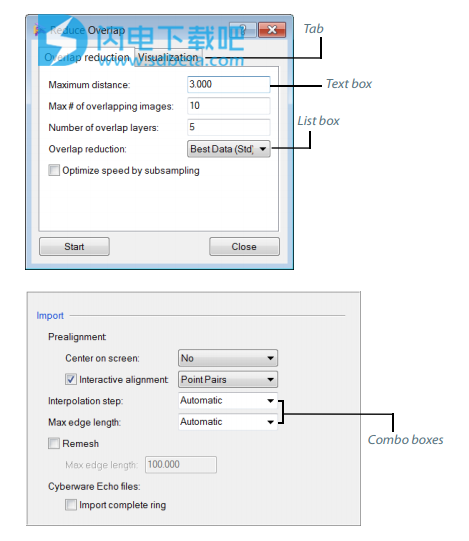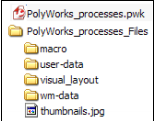InnovMetric PolyWorks Metrology Suite 2019破解版是功能强大的专业一种3D计量解决方案,可以控制整个过程,为用户提供了完善的计量解决方案,本软件套件定义了3D测量的最前沿,在将3D测量技术集成到工业制造过程中时,可最大限度地提高生产率,质量和盈利能力。从零件和工具设计和原型设计到最终检测组装产品,PolyWorks提供先进的解决方案,涵盖整个产品开发周期。该通用平台通过插件扩展模块直接与主要品牌和单点和点云3D测量设备的技术接口,还支持各种原生点云和多边形模型文件格式。凭借其完全可定制的用户界面和功能强大,用户友好的宏编程语言,PolyWorks为3D测量市场提供了最具适应性的软件解决方案。这种灵活性使我们的客户能够成功开发和部署自动检测流程或引导操作员驱动的工作流程,以实现有效的车间操作。PolyWorks 2019可以实时有效地处理来自3D扫描仪的大量数据。由于其模块化架构,该软件涵盖了大量应用:触摸测量系统的单点检测,扫描数据处理和CAD模型的数据比较或完整的逆向工程,也就是CAD模型创建。新版本带来了诸多的新功能和增强改善,使用上会更加的强大,这个最新的主要版本提供了新的对象测量脚本,为标准PolyWorks工作流程中的客户的所有自定义测量技术打开了大门,以及一种新的辅助排序方法,有望大大加快设置CMM序列的时间。凭借其出色的创新,将简单性和节省的时间相结合将用户的工作效率提升到新的高度。本次带来的是中文破解版,含破解文件和安装破解图文教程,有需要的朋友不要错过了!

安装破解教程
1、在本站下载并解压,如图所示,得到PolyWorksMS2019_IR2_64bit.msi安装程序和crack破解文件夹

2、双击PolyWorksMS2019_IR2_64bit.msi运行,如图所示,选择软件安装路径,点击同意并安装

3、安装需要耐心等待几分钟,如图所示,安装完成,软件会自动运行,我们关闭,并将crack文件夹中的bin文件夹复制到安装目录中
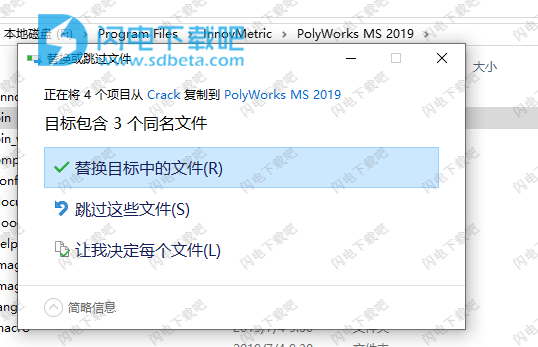
4、以管理员身份运行软件安装目录下 \ bin \ server_install.bat并等待,直到安装并启动许可证服务器,点击任意键退出

5、启动Polyworks>工具> IMKey许可证管理>浮动密钥 - 客户端>输入许可证服务器名称:23100 @ localhost,点击应用
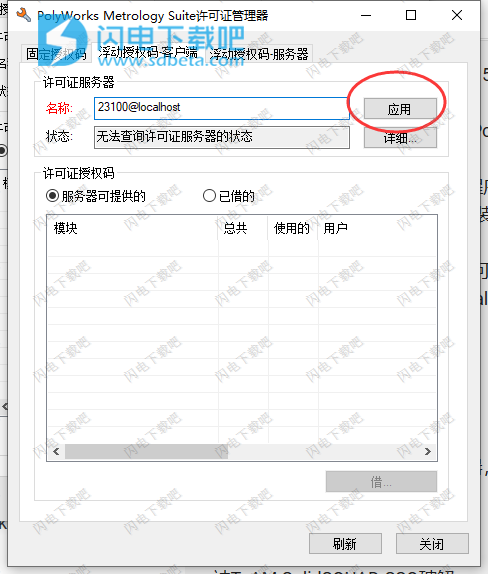
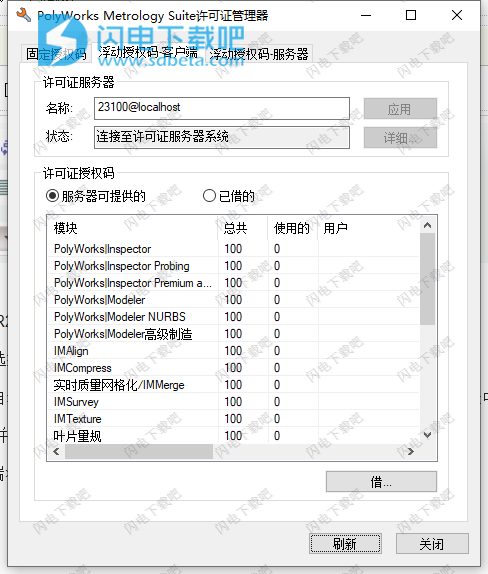
2019新版特色
1、借助功能强大的对象测量脚本,可在任何生产环境中部署PolyWorks | Inspector™
在生产环境中控制质量时,与产品工程要求相比,客户要求通常更加详细和严格。他们实施了一定程度的定制,通过使用执行完整检查的大型复杂宏脚本,用户可以在其生产环境中部署PolyWorks。
借助PolyWorks Metrology Suite 2019,用户现在可以通过创建简短的脚本测量方法,轻松地将PolyWorks | Inspector™应用于其生产环境:
定义自己的一套自定义测量技术;
支持所有测量设备;
简化测量采集过程; 和
为质量控制操作员提供额外的测量指导和增强的测量反馈。
这些自定义测量方法直接嵌入到测量对象中,可以从标准的PolyWorks测量工作流程中受益,并且可以依靠强大而可靠的PolyWorks标准组件来指导操作员,进行检查,更新项目和报告结果。
这种方法使用户可以自由地构建自己的自定义测量方法库,以满足他们的所有制造要求。
2、在几分钟内创建完整的CMM测量序列,同时保持控制
为了使用CNC CMM测量零件,测量专家需要定义测量对象以及一系列CMM操作来测量这些对象,这可能非常耗时。
PolyWorks Metrology Suite 2019提出了一种新颖的辅助测序方法,可以自动完成大部分过程。测量专家只需选择所需的测量对象并将其添加到PolyWorks | Inspector™序列编辑器即可自动获取:
最佳测量顺序,最大限度地缩短测量时间;
每次测量的正确工具方向; 和
相对于零件及其固定装置的无碰撞测量路径。
PolyWorks还提供了一种新的对象插入工具,可将新测量对象插入现有测量序列中的最佳位置。当新CAD模型修订版集成到现有项目中时,此工具可显着减少调整序列所需的时间。
专家可以决定获得整个检查的帮助或逐个区域进行,完全控制他们的顺序。这种创新方法消除了对全自动测序工具产生的序列进行耗时评估的需要。
功能特色
一、PolyWorks | Inspector
1、对齐
正确对齐
只有在数字化数据正确定位并以3D为导向时,才能检查和分析测量部件。Ť ypically,一个 测量部分被对准到其标称CAD模型,以使标称和测量的尺寸的提取和比较。它也可以虚拟地组装到周围的配合部件上,以检查干涉问题或分析冲洗和间隙偏差。
PolyWorks | Inspector™提供广泛的零件对齐技术,使用户可以通过以下方式构建对齐:
表面或横截面(测量到标称最佳拟合,在旋转/平移中受限制,在公差带内)
功能(3-2-1,中心点对和GD&T基准参考框架)
参考点和线(RPS,表面点和六点嵌套)
虚拟仪表(卡尺,齐平和间隙,以及翼型)
2、测量
提取所有必需的尺寸
PolyWorks | Inspector™工作流程的核心 是提取零件尺寸并计算与其相应标称尺寸的偏差。由于集成到PolyWorks中的卓越灵活性,可以从测量点云,从点云构建的多边形模型或探测点提取尺寸。也可以从CAD模型或参考测量部件中提取标称尺寸。
PolyWorks | Inspector™提供您需要提取和分析的完整工具箱:
表面,边界和横截面测量到标称偏差
功能尺寸和GD&T控制(ASME Y14.5-2009和ISO 1101,以及PTB认证的64位 / 32位)
高级尺寸,例如齐平和间隙,轮廓半径,翼型尺寸(前缘,后缘和整体),装配间隙,厚度等
PolyWorks | Inspector™还提供实时指导,以使用单点测量设备精确地构建和检查夹具和夹具。
3、报告
生成可更新的报告:
PolyWorks | Inspector™提供了出色的可更新报告技术,可确保报告的准确性并显着加速多重检测。
如果项目被更改,报表项(例如3D场景屏幕截图和结果表)将自动更新。您可以修改项目的参数,或者通过新工件中的数据点替换当前工件的测量数据点,因为您知道整个检测报告将自动更新。
分享检查结果:
该PolyWorks的|审稿™使您的同事,经理和供应商审查3D您的检查项目。
4、关键技术
通用3D计量架构:
关系,面向对象的,和PolyWorks的参数化架构®允许整合所有手动操作和数控点云数字化和单点探测一个共同的框架内的三维测量技术中,打开通用检查项目的新时代和设备互操作性。
实时质量网格划分:
实时质量网格划分技术通过实时创建数字化零件的多边形模型,计算和显示质量指标,揭示无效的扫描方法,将激光扫描转换为系统和客观的计量过程,使操作员能够提高测量的质量和精度表面并确保测量的可重复性。
检查项目的自动更新:
得益于内置的PolyWorks的可追溯性® 参数架构,用户可以修改对象的参数,更换对象,或者改变两个物体之间的空间关系的卓越能力,而这些变化将自动传播到所有项目的3D几何和检查报告,使它们更新,节省时间并避免代价高昂的错误。
Play Inspection多重测量工具:
Play检测工具标志着耗时的教学模式的结束,因为它通过自动构建实时引导的逐步序列来捕获新片的3D数据集,使用点,从而大大简化了多个片段的测量云数字化仪和单点探测设备。
二、PolyWorks | Modeler
1、多边形建模
从多边形模型制造
逆向工程工作流程的第一步是将数字化点云转换为多边形模型,这种操作也称为“网格划分”。 在网格化阶段,可以将复杂的数据处理技术(包括 点平滑和基于曲率的采样)应用于原始点云。因此,与原始测量相比,多边形模型往往更紧凑,更精确,噪声更小。
一些工业应用能够直接处理多边形模型表示。例如,多边形模型可以直接铣削,使用3D打印机构建,或输入到空气动力学仿真软件中。 PolyWorks | Modeler™提供了多种多边形编辑工具,可为这些应用准备多边形模型:
第一组工具旨在修复和优化不完美的数字化几何。例如,可能需要在未测量区域上插入新多边形以创建完整的表面表示。
第二组工具在多边形模型上提供CAD操作,例如拉伸,偏移,圆角和布尔运算。
2、表面建模
生成CAD友好的自由曲面
专业的CAD / CAM解决方案通常不提供用于多边形模型的3D建模工具。将数字化对象的表面转换为CAD / CAM软件的一种常见方式是在由数字化点云构建的多边形模型上拟合NURBS曲面网络。NURBS曲面非常适合在数学上描述自由曲面,并且它们对CAD / CAM友好。
PolyWorks | Modeler™提供直观的曲面设计方法,首先在多边形模型上绘制曲线,然后自动相交以形成四边或N边修剪的NURBS贴片。接下来,NURBS补丁用于控制NURBS曲面的连续网络的拟合。然后可以将拟合曲面导出到IGES或STEP文件,并直接导入您喜欢的CAD / CAM应用程序以进行进一步处理。
PolyWorks | Modeler的NURBS表面处理技术在交付周期和表面质量之间取得了显着的平衡,这归功于:
直观的曲线整形方法和曲率连续曲线
逆向工程市场上最好的NURBS曲面贴合发动机在质量(精度,平滑度和连续性)和灵活性(修整曲面和T形接头,基于曲率的两步装配工艺以及混合装配的可能性方面)表面到现有的CAD模型,用于本地CAD重建目的)
对NURBS补丁边界的G2-,G1-或G0-连续性控制
在NURBS贴片具有矩形拓扑的区域中自动G2表面拟合
3、实体建模
从优化的几何实体构建实体CAD模型
PolyWorks | Modeler™的实体建模理念包括优化数字化多边形模型上几何实体的提取,然后将这些实体传输到基于公司特征的实体CAD建模器,以保证创建参数化,关联化和完全可编辑的实体模型。
实体建模工作流程中的基本构建块是参数化2D草图。2D草图包括平面实体,例如在嵌入3D空间的平面上定义的弧,线,圆和样条。在实体建模软件中,草图用于通过执行“挤出”,“旋转”,“扫描”和“放样”操作来创建实体基本特征。草图由以下人员创建:
定义草图平面
通过切割数字化模型的横截面或提取其轮廓边来计算草图轮廓
在草图轮廓的指导下锚定和拟合草图实体和尺寸
然后,通过使用加载项(对于CATIA,NX,Creo,SolidWorks和Inventor)或中性格式(IGES),将参数化草图传输到实体CAD建模器。然后,您可以组合草图和拟合的NURBS曲面,使用拟合棱柱几何体的尺寸,并设计您想要的实体模型 - 所有这些都直接在您最熟悉的专业CAD解决方案中完成。PolyWorks | Modeler™的实体建模可能性是无限的,所以让您的创造力引领潮流!
4、关键技术
通用3D计量架构:
PolyWorks®的关系,面向对象和参数化架构允许将所有手动操作和数控点云数字化和单点探测3D测量技术集成到一个通用框架中,开启了通用检测项目的新时代,设备互操作性。
实时质量网格划分:
实时质量网格划分技术通过实时创建数字化零件的多边形模型,计算和显示质量指标,揭示无效的扫描方法,将激光扫描转换为系统和客观的计量过程,使操作员能够提高测量的质量和精度表面并确保测量的可重复性。
三、PolyWorks | Reviewer
1、评论
快速评估测量结果
PolyWorks | Reviewer™解决方案允许组织中的每个人快速查看PolyWorks | Inspector™计量项目的内容。由于上下文项目导航工具栏,同事不熟悉的PolyWorks ®可以容易地选择一个类别内的多件式的项目单块,测量对象类别(数据颜色地图,特征,等等),和各个对象中,以查看他们3D。此外,计量团队生成的格式化分析报告可直接从导航工具栏访问。PolyWorks | Reviewer™使工业制造企业可以轻松地将计量结果分发给需要访问关键几何数据的所有决策者。
2、分析
构建您自己的测量数据库视图
PolyWorks | Reviewer™提供了提取和报告不属于原始测量计划的尺寸信息的能力,从而超越了其主要项目审查功能。使用几何控件界面,用户可以控制新尺寸并设置自定义公差。可以完全自定义数据颜色映射显示,并可以选择其他点注释以突出显示本地偏差。对于多项目项目,用户可以访问用于对象控件和曲面数据对象的完整PolyWorks | Inspector™SPC分析工具集。最后,PolyWorks | Reviewer™允许用户创建新的报表,对象注释,快照和格式化报表。使用PolyWorks | Reviewer™,每个人都可以构建自己的测量数据库视图。
四、PolyWorks | Talisman
1、远程控制
带来的PolyWorks ®到您的手掌
PolyWorks的|护符™应用程序在移动计算设备上运行,并用PolyWorks的通信®通过Wi-Fi连接。该应用程序的一个主要好处是它能够远程控制PolyWorks。在操作员面前时,操作员可以直接连接到他们的探测或激光扫描设备,配置测量模式和参数,启动探测操作,并执行典型的探测操作,例如测量点,结束物体探测,删除最后探测点,或重新攻击一个物体。
2、保持联系
随时随地获取实时反馈
PolyWorks | Talisman™还实时提供有关PolyWorks测量会话的卓越反馈,例如:
3D场景显示,以及关键测量信息,例如指导说明,引导图像,引导点,用于物体探测的点计数器等
单个或多个数字读数显示器,可有效构建灯具和夹具
音频反馈,以听取探测和扫描会话的声音
PolyWorks | Talisman™还允许用户直接阅读信息和回答问题。
3、享受安心
保证总机密性
PolyWorks | Talisman™旨在确保在所有情况下的完全保密:
没有专有信息保存在移动设备上
加密通信
没有连接到Internet或任何其他计算机
可以明确限制使用到预定义的移动设备ID列表
PolyWorks | Talisman™提供超级设置所需的最终安全特性。
使用帮助
一、用于描述用户界面的术语
PolyWorks手册展示了如何使用Windows界面。 在手册中,基于Windows的术语用于描述接口的组件。 本节介绍PolyWorks手册中用于描述接口的术语列表。
1、切换按钮
PolyWorks界面包含切换按钮。切换按钮由标签和标签左侧或右侧的指示器组成,用于显示切换按钮的状态:打开或关闭。切换按钮用于在特定模式下配置软件。
切换按钮有两类。第一种切换按钮是复选框。无论其他按钮的设置如何,都会启用或禁用此切换按钮。图2.1显示了两个复选框。在典型的Windows界面中,复选框由标签旁边的V检查符号指示。在PolyWorks手册中,这种类型的切换按钮称为复选框。
第二种切换按钮是选项按钮(或单选按钮)。选项按钮组合在一起作为一组。在一组选项按钮中,必须始终选择一个按钮。在一组选项按钮中选择按钮时,所选按钮设置为“开”,之前选择的按钮设置为“关”。在Windows界面中,所选选项由菜单项旁边的复选标记指示
图2.1一个菜单,说明了检查菜单项的外观(请参阅前面带有复选标记的项目)。
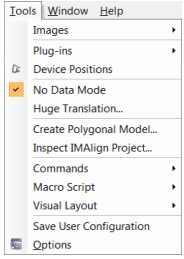
(选中菜单项)。 在PolyWorks手册中,这种类型的切换按钮称为选项按钮
2、列表框,文本框和组合框
在Windows界面中,列表显示在列表框中。可以使用标准Windows列表框操作手动选择或取消选择列表框中的每一行。当项目数对于窗口大小而言太大时,列表右侧的滚动条用于在窗口内移动。在PolyWorks手册中,显示列表的控件称为列表框。
可以手动输入参数值的文本字段称为文本框。
PolyWorks界面还具有一种特殊的编辑框,它结合了文本框和列表,称为组合框。在组合框中,单击文本框右侧的菜单可访问一组预定义选项。选择组合框菜单中的项目后,项目的文本将传输到文本框。组合框文本字段可以编辑或不编辑。组合框是Windows中的本机接口。如果无法手动输入值,则编辑框称为列表框。
有关这些类型控件的示例,请参见图2.2。
图2.2 PolyWorks中提供的几种控件类型。
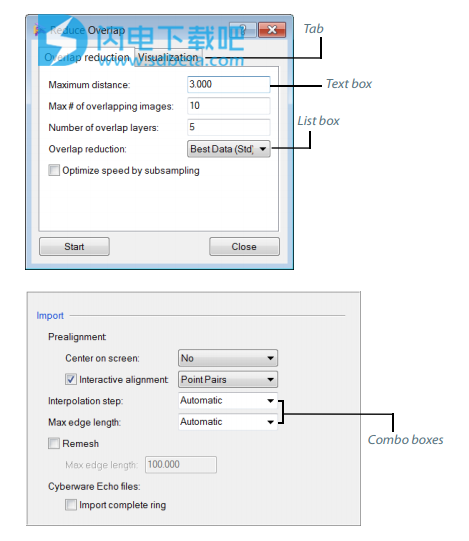
3、标签界面
选项卡控件允许多个界面使用相同的屏幕区域。 要访问特定界面,请单击选项卡。 在图2.2中,Visualization是一个选项卡控件。
二、The Workspace Manager
1、介绍Workspace Manager
工作区管理器(如图3.1所示)从头到尾管理PolyWorks流程。 这包括以下任务:
·管理PolyWorks Metrology Suite模块生成的所有传入数据文件和结果。 随着工作的进展,文件和项目将保存到名为工作区的容器中。 共享这项工作就像共享工作区一样简单。
此外,可以从工作区导出对象,但PolyWorkslModeler和PolyWorkslinspector项目除外。
·提供记录项目的有效工具。
1.1启动工作区管理器
有几种方法可以启动Workspace Manager。
1.1.1桌面上的快捷方式
要在安装PolyWorks Metrology Suite时在桌面上自动创建PolyWorks Metrology Suite快捷方式启动Workspace Manager,请双击该图标。
1.1.2 Windows资源管理器
要通过Windows资源管理器启动Workspace Manager,请双击a。 pwk或a。 Windows资源管理器中的pwzip文件。
1.1.3命令行
要从命令行启动Workspace Manager,请提供具有以下语法的命令:
polyworks pwk name [-macro lpathlmacro name largument1。]
可以调用-macro参数来指定在启动PolyWorks Metrology Suite时运行的macro_name。 也可以在命令行上提供参数。 如果未指定路径,则将按顺序在以下四个位置搜索指定macro_name的宏:
·应用程序的当前可视布局。
·与应用程序关联的工作空间。
·用户的配置文件夹,定义为:luser configuration folderLinnovmetric。 lversion / \ macro ApplicationName用户的配置文件夹由“工作区管理器选项”对话框的“常规”页面上的“用户配置”选项指定。
·PolyWorks Metrology Suite系统配置文件夹,定义为:
[PolyWorks Metrology Suite安装文件夹-NmacrolApplicationName \
启动Workspace Manager会显示两个窗口:
·第一个窗口是一个闪屏,显示版权信息,并显示几秒钟。
·第二个窗口是Workspace Manager界面。
1.2了解工作区格式
工作区管理器使用工作区格式,该格式旨在处理点云处理项目的所有结果。 应为每个点云处理项目创建一个工作空间。
工作空间由一个带有.pwk扩展名的XML文件和一个带有_Files后缀的文件夹组成。 例如:工作区1.pwk和工作区1_Files。 创建工作空间时,将指定.pwk文件,并自动创建该文件夹。 文件和文件夹都由Workspace Manager管理。
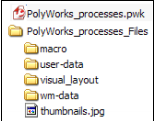
工作区文件夹包含以下文件夹:
·wm-data文件夹包含PolyWorks流程生成的所有结果,包括:
·PolyWorkslinspector项目文件夹
·PolyWorkslModeler项目文件夹
·IMAlign项目文件夹
·多边形模型,包括由IMMerge生成的模型工作空间文件夹还可以包含PolyWorks中导入的所有传入点云文件,以生成完全独立的工作空间。
请注意,项目将保存到名称为系统生成的子文件夹中;如果项目的名称是project1,它将保存到名称不是project1的子文件夹中。
·将宏脚本保存到工作区时,将创建宏文件夹。该文件夹包含保存到工作区的宏脚本。
·User-data文件夹是一个空文件夹,用户可以将文件保存到该文件夹。窗口>
“用户数据文件夹”菜单项在文件浏览器中打开此文件夹。作为一般规则,没有理由浏览工作区文件夹的文件夹结构。
共享工作空间时,可以在压缩工作空间之前将额外的文件(例如与项目相关的图像和文本文档)添加到用户数据文件夹。接收压缩工作空间的人员在工作区管理器中打开它,在指定解压缩工作空间的位置后,它将在工作区管理器中打开。手动添加到文件夹的任何文件都不会出现在工作区管理器的工作区中,但可以使用“窗口”>“用户 - 数据文件夹”菜单项找到。
·将可视布局保存到工作区时,将创建Visual_layout文件夹。
工作区。 pwk文件是描述工作区文件夹内容的描述文件,包含项目文档。此外,它还跟踪一个或多个项目中使用的对象。例如,可以在IMAlign项目中使用十个点云,并且可以在PolyWorkslinspector项目中使用IMAlign项目。一旦对工作空间进行了更改,就会更新描述文件。描述文件的最后四个版本自动保存到一个文件夹(即WorkspaceName_Files \ wm-
dataxdata \ pwkBackup);如果由于任何原因当前描述文件损坏,用户可以访问以前的版本,这可能有助于访问工作区。描述文件的备份版本需要复制到与Workspace_Files文件夹相同的级别。
项目使用的对象称为依赖对象。多个操作使用依赖关系信息。例如:
·无法删除依赖对象。尝试执行此操作时,工作区管理器会通知用户该对象已在项目中使用,并且无法删除该对象。
·将具有从属对象的项目复制到另一个工作区时,工作区管理器会自动在复制操作中包含从属对象。
·尝试打开另一个项目中使用的IMAlign项目时,工作区管理器会显示一个消息框,通知用户修改项目可能会影响指定的项目,并提供三个选项:打开,打开副本或取消操作。
Open PolyWorks Metrology Suite项目标有红色背景上的挂锁。 这些项目只能在打开它们的模块中进行修改。
有关锁定对象的示例,请参见图3.2。 锁定的对象可以复制到其他工作区,但不能粘贴或删除它们。
了解Workspace Manager界面
如图3.2所示,Workspace Manager用户界面提供了一个菜单栏,一个标准工具栏,一个主模块工具栏和一个分为两个部分的中央工作区。 左侧的部分是“工作空间”窗格 - 树视图,其中每个对象由项表示。 右侧的部分是“属性”窗格。
日志:
Intermediate Release 8
General
Fixed issues:
- Issues with the IGES and STEP CAD model importers have been fixed.
PolyWorks|Inspector
The latest release of Spatial’s 3D InterOp CAD import technology has been integrated. The following formats can now be imported:
- ACIS SAT 2020 1.0
- SolidWorks 2020 (except PMI representation)
- NX 1872
- CATIA V5-6R2020
- 3DExperience (CATIA V6): exported from up to V6R2020x
The Measurement tab of the property sheet of comparison points now offers the Measurement offset section. The new section offers the following items:
- The new Offset check box enables the offset of the comparison point measurement zone, either relative to another comparison point or according to an absolute value.
- The Relative to comparison pointitem, previously located on the Comparison point tab, has been moved to this section.
- The Iterative measurement check box, previously located in the Parameters section, has also been moved and is offered when the Relative to comparison point item is selected.
- The new Absolute option button allows users to apply an absolute value to offset the comparison point measurement zone. When selected, the offset along the X, Y, Z axes can be specified. Note that this item is offered for all types of comparison points except cross-section comparison points.
The new Project > Pieces page of the PolyWorks|Inspector Options dialog box offers options related to the pieces in a project.
- The new Maximum number of considered pieces check box allows users to specify whether or not a maximum number of pieces are considered for a project. This could previously only be done using the PIECE USE_MAX_NB_PIECES and PIECE MAX_NB_PIECES macro commands. Enabling this option is useful when dealing with a large number of pieces as it will make saving and opening pieces much faster.
- The page also includes the New piece section as well as the Nonupdatable reports list box, items that were previously located on the Project options page
The new Use probe orientation check box, offered on the Build/Inspect page of the PolyWorks|Inspector Options dialog box, allows users to specify whether or not the probe orientation is used when selecting objects or surfaces while in the Build/Inspect mode.
Fixed issues:
- When tactile scanning a plane with multiple surfaces, the holes in the plane are now correctly detected.
Portable metrology plug-ins
Version 4.24.2.2 of the SDK has been integrated into the API Radian Pro (Radian) Laser Tracker plug-in.
Fixed issues:
- An issue with the Leica AT400 Laser Tracker plug-in resulting in the “Command not implemented” error message has been fixed.
CMM plug-ins
The Nikon L100 scanner can now be used with the Renishaw PH10M-iQ probe head. Note that NMAPI version 4.6.3.0 or later must be installed.
Fixed issues:
- An issue when reading the working volume from a Mitutoyo UC400 controller in specific cases has been fixed.
- Issues resulting in the E778 error on Mitutoyo CMMs have been fixed.
PolyWorks|DataLoop
Workspaces can now be deleted in the Open Workspace dialog box by selecting the Delete menu item on a workspace’s shortcut menu or by pressing the DELETE key when a workspace is selected. This displays the Delete Workspace dialog box, where users can choose to delete the workspace from the local computer, from the PolyWorks|DataLoop Server, or from both.
InnovMetric PolyWorks Metrology Suite 2019.rar